目录
一,什么是Chrome浏览器的自动播放策略?(原理讲解,懂了原理解决问题就会非常简单)
1.生活场景中的案例
2.Chrome自动播放策略
3.什么是媒体参与度
二: 案例演示(无法播放的情况)
1.使用autoplay属性
2.我们使用js来控制视频自动播放
3.这究竟是为什么
三.解决方案
1.引导用户进行交互
2.先静音播放,让用户自己控制声音
一,什么是Chrome浏览器的自动播放策略?(原理讲解,懂了原理解决问题就会非常简单)
1.生活场景中的案例
试问一下,如果你正在上班摸鱼准备刷抖音或者B站时,但是忘记了调小声音或是忘记了带耳机,突然的视频声音放出来会不会让你特别尴尬,旁边可都是人看着呢,而且你要是放了个正常的视频还好,不然的话,纯纯大社死有咩有。
所以呢,在2018年Chrome就提出了这种自动播放的策略,主要是为了照顾用户的体验感。
2.Chrome自动播放策略
始终允许静音模式下自动播放
在以下的情况中,带声音播放会被允许:
①用户已经与当前的域进行了交互(也就是click,tap事件)。
②在桌面设备上,用户的媒体参与度指数阈值已经超过,这意味着用户之前播放过有声视频。
③用户已经将网站添加到移动设备上的主屏幕或允在桌面上安装了PWA。
顶部帧可以将自动播放权限委派给其iframe,来允许自动播放声音
3.什么是媒体参与度
媒体参与度(Media Engagement)是指用户与媒体内容进行互动的程度,可以通过多个指标来衡量。这些指标主要包括观看时间、观看率、转化率、交互行为等。Chrome基于这个媒体参与度有一套自己算法,我们可以通过:chrome://media-engagement/ 查看
二: 案例演示(无法播放的情况)
1.使用autoplay属性
就使用一个盒子里面放一个video标签并且加上autoplay属性
<div class="box"> <video src="./img/_12084f25eab2e6978b505b0520b978b-1-64.MP4" autoplay></video> </div>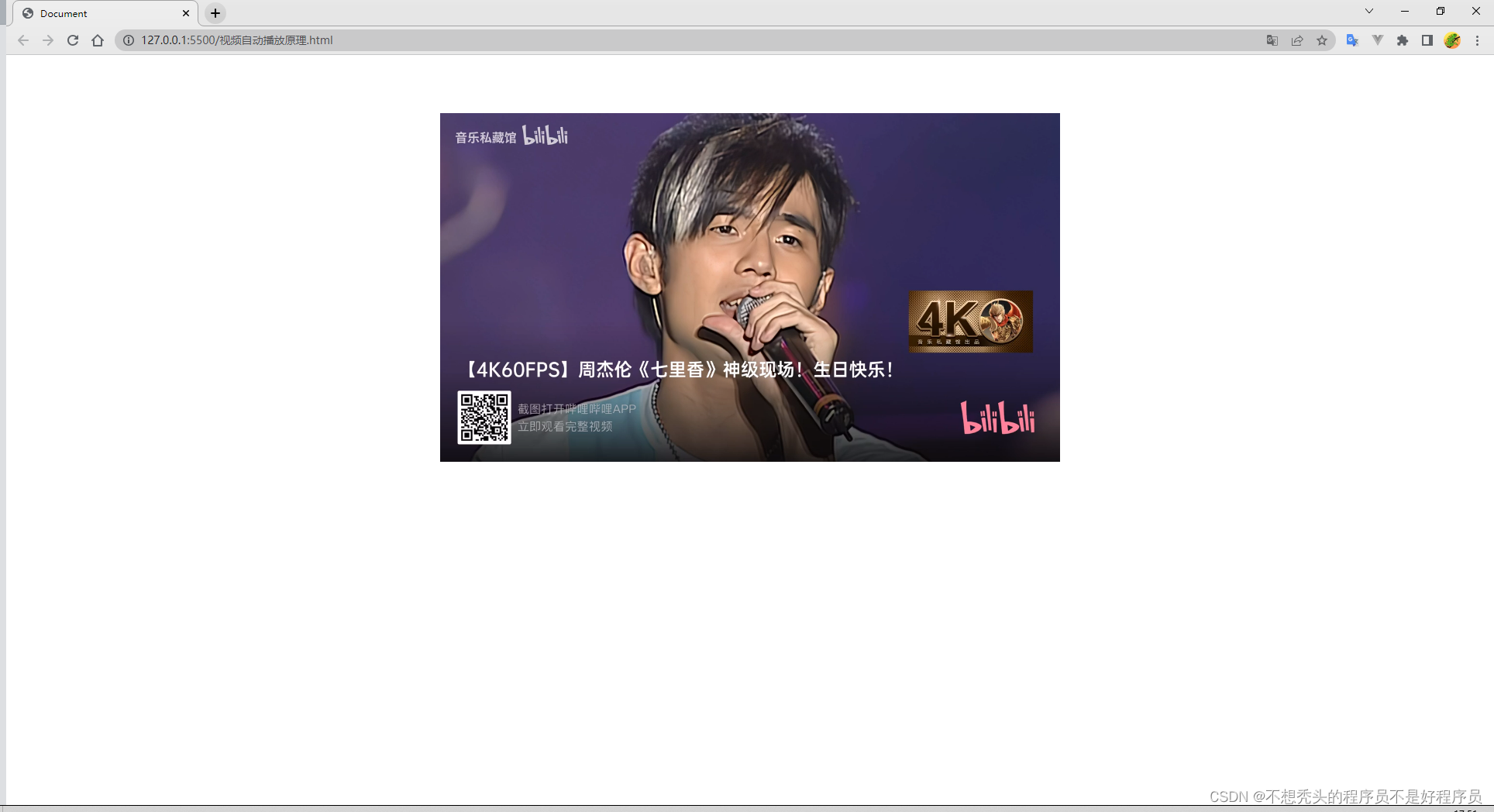
可以看到虽然我们设置了autoplay属性但是视频还是不能播放(如果你能播放,你可以试着刷新几次看看,他就不能自动播放了,具体原因暂且未知,总之我们必须要保证它每次都能按照我们的需求来才行)
这时我们可以看一下控制台有没有报错

可以看到控制台是已经报错了,这个报错信息大概的意思就是用户没有与此视频进行第一次的交互,导致无法自动播放

可以看到,有道翻译过来也是类似的意思
2.我们使用js来控制视频自动播放
js的代码也是非常简单的
const video = document.querySelector('video') video.play()但是play()方法并没有起到任何作用(如果自动播放可以多刷新几次,就可以发现这是不可控的)
3.这究竟是为什么
我们可以查看媒体参与度来看看:chrome://media-engagement/

可以看到我当前的网页的得分(Score)是最低的,也就是这个原因,我们的Chrome浏览器不允许我们自动播放,可能有些人会想到静音播放,没错这是现代非常主流的一种解决方法,下面会讲解。
三.解决方案
1.引导用户进行交互
我们在理解了这个原理之后呢,就自然而然的能想到解决方法了,既然要用户与其交互,那我们就让他交互呗,我们可以设置一个按钮来控制他的播放。
<div class="box"> <video src="./img/_12084f25eab2e6978b505b0520b978b-1-64.MP4" autoplay></video> <div class="model"> <button>开始播放</button> </div> </div>我们可以写一个函数来控制此按钮
const model = document.querySelector('.model') const btn = document.querySelector('button') // 第一种方法 引导用户去与页面交互实现播放 async function play() { try { await video.play(); //使用await的原因是因为video.play()方法返回的是一个Promise,所以在这里我们可以对他进行一些处理 model.style.display = 'none'; btn.removeEventListener('click', play); // 如果他自动播放了就隐藏按钮,消除点击事件 } catch (err) { model.style.display = 'block'; btn.addEventListener('click', play); // 如果Promise返回的是error就引导用户点击按钮,在调用play方法 } } play();代码中已经有了非常详细的注释,我也就不做过多的解释,主要思路就是引导用户进行交互,交互了之后在调用方法,肯定是可以实现播放的,通过前面的原理分析可以得知。
2.先静音播放,让用户自己控制声音
这个方法在现在的很多网页中都使用了,比如抖音,B站等。
也是一样写一个函数来控制
//第二种方法比较主流,类似的有网页版抖音以及B站 function play() { video.muted = true;//设置视频为静音 video.play();//调用播放方法 const ctx = new AudioContext(); const canAutoPlay = ctx.state === 'running'; //通过这个可以判断出视频能不能够自动播放 如果可以它的值就是“running” 否则为"suspended" // 如果是不能播放我们就执行下面的逻辑,其实就是类似于第一种方法,让用户与其交互 ctx.close(); if (canAutoPlay) { video.muted = false; model.style.display = 'none'; btn.removeEventListener('click', play); } else { model.style.display = 'block'; btn.addEventListener('click', play); } } play()代码中也已经有了详细的注释,其实现思路也就是和之前进到的原理类似,既然可以静音播放,我们就先静音播放,而后引导用户来做交互
其实可以看到只要明白了原理,解决问题就会很简单
有什么问题可以私信或者留言
详细代码:
<!DOCTYPE html><html lang="en"><head> <meta charset="UTF-8"> <meta name="viewport" content="width=device-width, initial-scale=1.0"> <title>Document</title> <!-- Chrome 浏览器的视频自动播放策略 1.始终允许静音模式下自动播放 2.在以下的情况中,带声音播放会被允许: ①用户已经与当前的域进行了交互(也就是click,tap事件)。 ②在桌面设备上,用户的媒体参与度指数阈值已经超过,这意味着用户之前播放过有声视频。 ③用户已经将网站添加到移动设备上的主屏幕或允在桌面上安装了PWA。 3.顶部帧可以将自动播放权限委派给其iframe,来允许自动播放声音 媒体参与度(Media Engagement)是指用户与媒体内容进行互动的程度,可以通过多个指标来衡量。这些指标主要包括观看时间、观看率、转化率、交互行为等。 可以通过:chrome://media-engagement/ 查看 --> <style> * { margin: 0; padding: 0; } body { display: flex; justify-content: center; } video { width: 800px; height: 600px; } .box { position: relative; } .box button { width: 80px; height: 40px; position: absolute; top: 50%; left: 50%; border: none; background-color: rgb(61, 196, 230); transform: translate(-50%); color: #fff; border-radius: 10px; } .box button:hover { cursor: pointer; } </style></head><body> <div class="box"> <video src="./img/_12084f25eab2e6978b505b0520b978b-1-64.MP4" autoplay></video> <div class="model"> <button>开始播放</button> </div> </div></body><script> const video = document.querySelector('video') console.log(video.play()); const model = document.querySelector('.model') const btn = document.querySelector('button') // 第一种方法 引导用户去与页面交互实现播放 async function play() { try { await video.play(); //使用await的原因是因为video.play()方法返回的是一个Promise,所以在这里我们可以对他进行一些处理 model.style.display = 'none'; btn.removeEventListener('click', play); // 如果他自动播放了就隐藏按钮,消除点击事件 } catch (err) { model.style.display = 'block'; btn.addEventListener('click', play); // 如果Promise返回的是error就引导用户点击按钮,在调用play方法 } } play(); //第二种方法比较主流,类似的有网页版抖音以及B站 function play() { video.muted = true;//设置视频为静音 video.play();//调用播放方法 const ctx = new AudioContext(); const canAutoPlay = ctx.state === 'running'; //通过这个可以判断出视频能不能够自动播放 如何可以它的值就是“running” 否则为"suspended" // 如果是不能播放我们就执行下面的逻辑,其实就是类似于第一种方法,让用户与其交互 ctx.close(); if (canAutoPlay) { video.muted = false; model.style.display = 'none'; btn.removeEventListener('click', play); } else { model.style.display = 'block'; btn.addEventListener('click', play); } } play()</script></html>